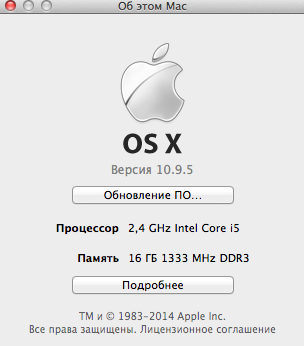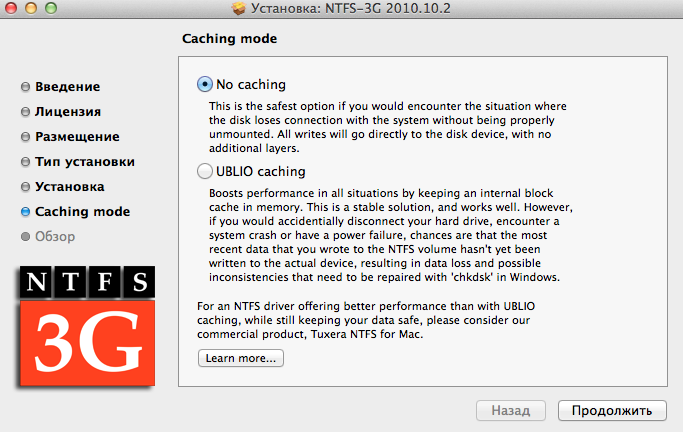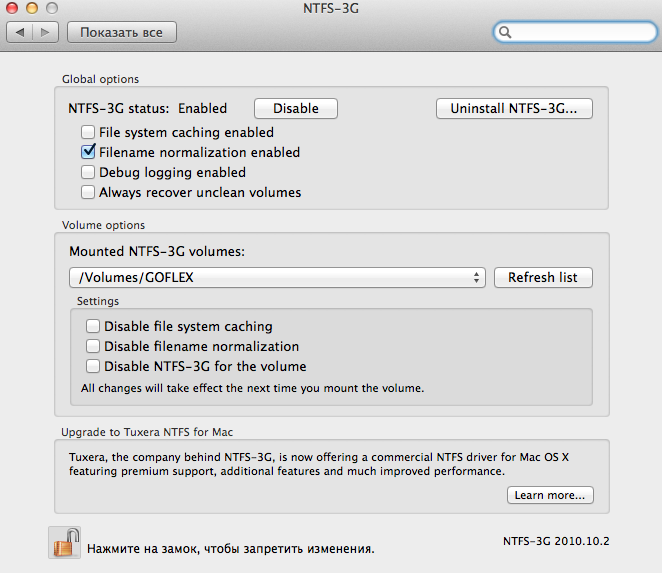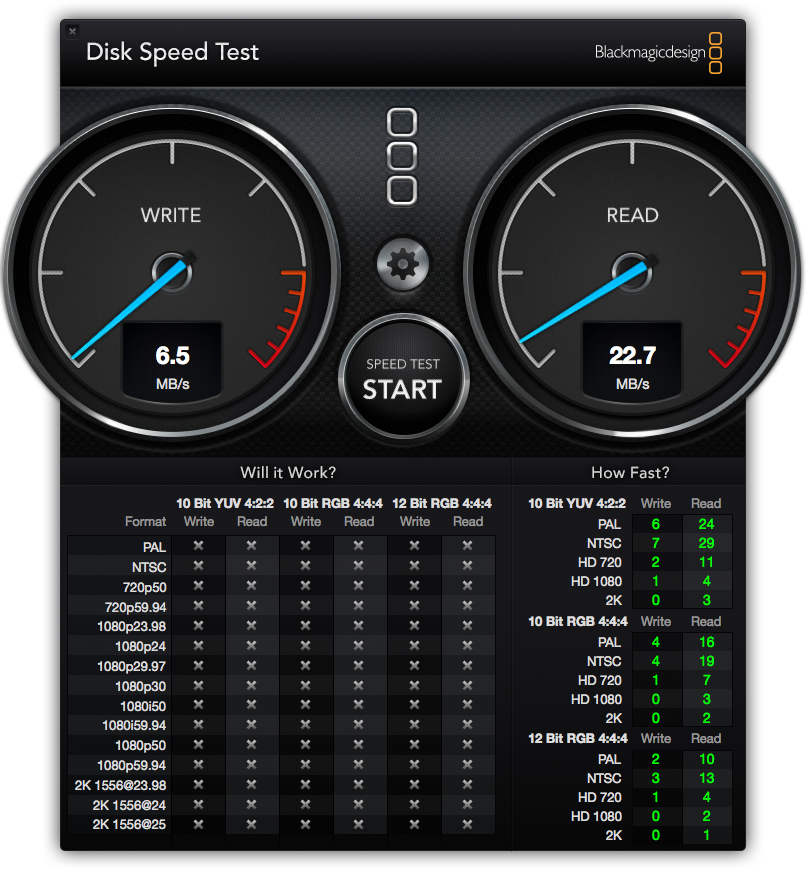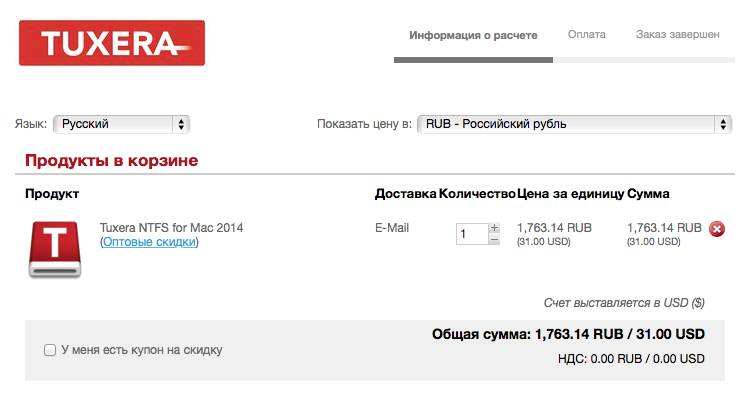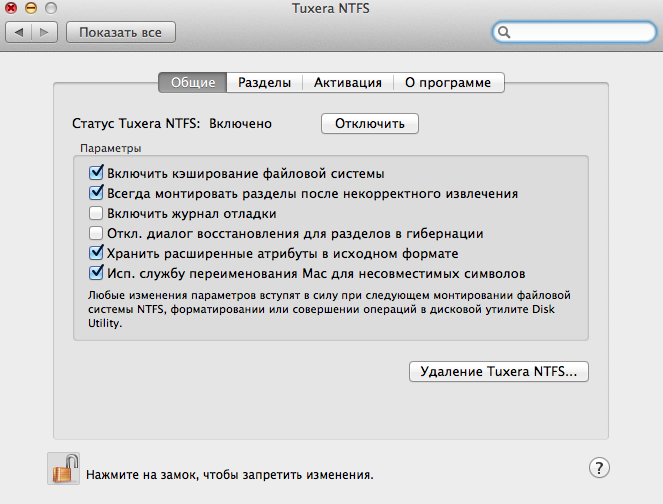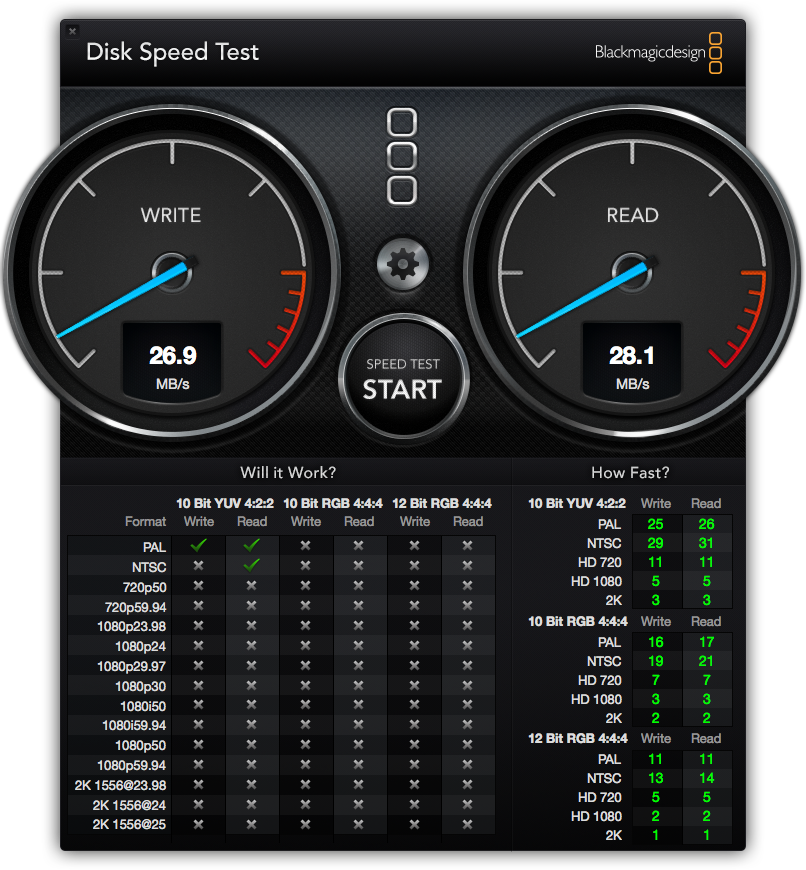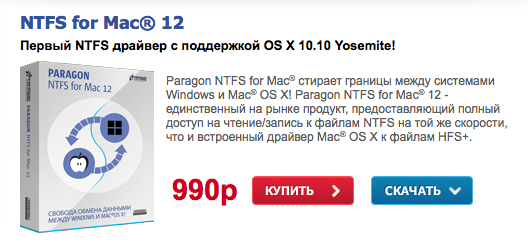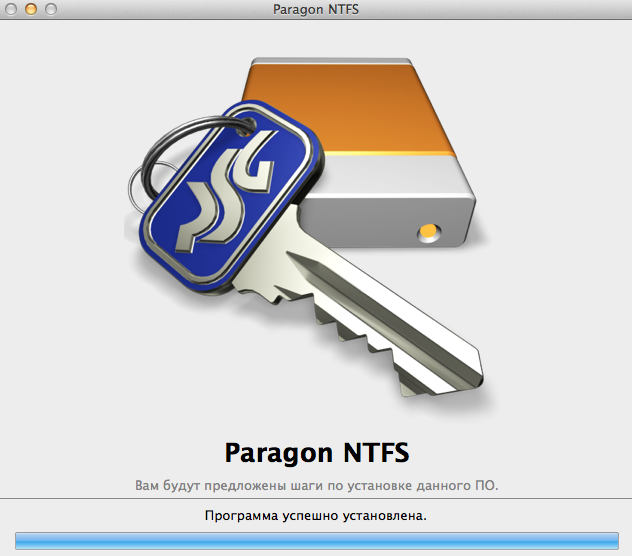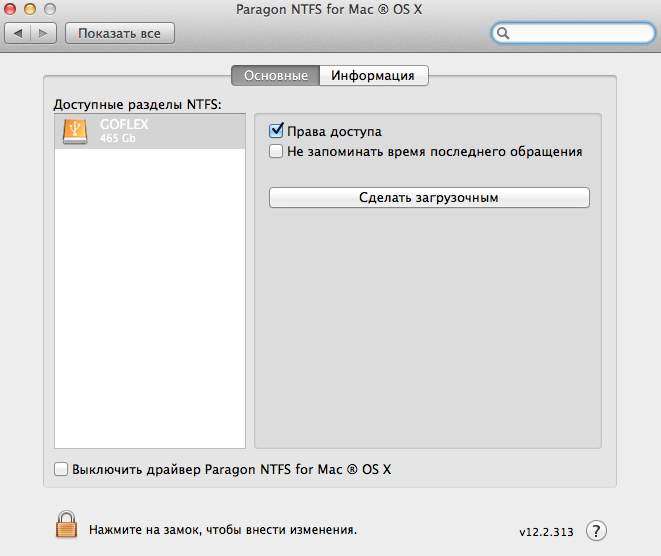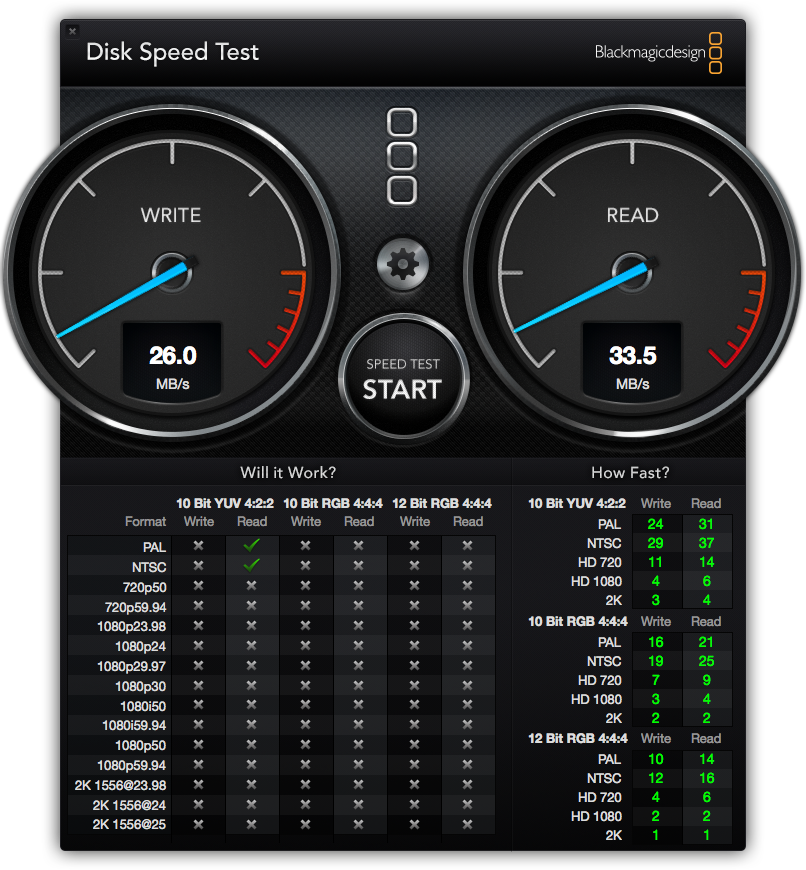Table of Contents:
Приложение Finder на Mac под управлением OS X Yosemite позволяет передавать файлы на компьютер и с него. Когда вы подключаете внешний жесткий диск к вашему Mac, он появляется в меню «Устройства» в Finder. Скопируйте и вставьте или перетащите элементы на жесткий диск, как в любое другое место на вашем Mac.
Перетащите элементы между окнами Finder, чтобы скопировать их с Mac на жесткий диск. Кредит: Изображение предоставлено Apple
Док находится в нижней части экрана. Кредит: Изображение предоставлено Apple
Подключите внешний жесткий диск к компьютеру с помощью прилагаемого кабеля. Используемый кабель зависит от марки и модели жесткого диска. Большинство основных жестких дисков используют кабели USB.
Щелкните значок «Finder» на панели Dock, чтобы открыть приложение Finder.
Выберите файлы или папки, которые вы хотите скопировать. Кредит: Изображение предоставлено Apple
Выберите папки или файлы, которые вы хотите перенести на внешний жесткий диск. Удерживайте кнопку «Команда», чтобы выбрать несколько элементов одновременно.
Откройте второе окно Finder, чтобы упростить перетаскивание. Кредит: Изображение предоставлено Apple
Нажмите «Command-N», чтобы открыть второе окно Finder, а затем выберите внешний жесткий диск в списке устройств, отображаемом под заголовком «Устройства» в левой части этого нового окна.
Выберите место на жестком диске, в которое вы хотите перенести items.credit: Изображение предоставлено Apple
Перейдите к папке на вашем внешнем диске, где вы хотите хранить файлы или папки, а затем перетащите папки и файлы из окна Finder вашего Mac в окно внешнего жесткого диска. На экране появится строка состояния, показывающая прогресс. Подождите, пока не завершится полная передача.
Когда вы закончите, безопасно извлеките диск. Кредит: Изображение предоставлено Apple
Нажмите кнопку «Извлечь», чтобы безопасно удалить жесткий диск, когда вы закончите.
Как перенести файлы с внутреннего жесткого диска на внешний жесткий диск
Как перенести DVD на внешний жесткий диск
Если вы хотите сделать резервную копию вашей коллекции DVD или предпочитаете смотреть DVD на своем компьютере, внешний жесткий диск будет полезен для передачи и хранения ваших фильмов. В.
Как перенести записанные передачи с цифрового видеорегистратора на внешний жесткий диск
Не удается записать файл на флешку на Mac? Есть решение! (Ноябрь 2021).
Подключение к компьютеру Mac и использование других устройств хранения
Внешние жесткие диски, флеш-накопители, USB-накопители, флеш-карты памяти и другие устройства, такие как iPod, можно подключать к Mac через кабель Thunderbolt, USB или FireWire либо по беспроводной связи с помощью Bluetooth.
Кроме того, устройства хранения данных (например, внешние жесткие диски) могут быть доступны в сети. Дополнительно Вы можете вставлять карты флэш-памяти из камеры или другого устройства в слот для карт SDXC Вашего компьютера Mac. Если Ваш Mac не оснащен слотом для карт памяти, Вы можете получить доступ к данным на карте флэш-памяти с помощью подключенного устройства считывания карт.
После подключения устройства хранения данных можно перемещать файлы с компьютера Mac на устройство хранения данных или обратно.
Если Ваш Mac оборудован портом USB-C, см. раздел О порте USB-C.
Подключение устройства хранения данных
Подключите устройство к Mac через прилагаемый к устройству кабель, затем просмотрите содержимое подключенного устройства в Finder.
Если разъем на кабеле не подходит к компьютеру Mac, используйте адаптер. См. документацию, прилагаемую к устройству.
Перемещение файлов на внешнее устройство хранения данных или обратно
Убедитесь, что Mac подключен к внешнему устройству хранения данных (например, через USB-кабель или по сети).
Нажмите значок Finder 
Перемещение файлов на устройство хранения данных. Выберите один или несколько файлов на рабочем столе или в папке, затем перетяните их на устройство хранения данных в списке «Места» в боковом меню Finder.
Перемещение файлов с устройства хранения данных. Выберите устройство хранения из списка «Места» в боковом меню Finder, затем перетяните файлы в нужное место на Mac.
Получение прав на просмотр или работу с файлами в устройстве хранения данных
Если Вы являетесь администратором компьютера Mac, выполните одно из следующих действий.
Пройдите аутентификацию, как администратор. В зависимости от способа доступа к файлу Вам может быть предложено войти в систему в качестве администратора.
Измените настройки общего доступа и права доступа для файла. Инструкции см. в разделе Настройка общего доступа к файлам на Mac.
Если Вы не являетесь администратором компьютера Mac, попросите администратора предоставить Вам доступ к нужным файлам.
Извлечение устройства хранения данных
На компьютере Mac выполните одно из следующих действий.
Выберите объект для извлечения и выберите «Файл» > «Извлечь».
В боковом меню Finder нажмите кнопку «Извлечь» 
На рабочем столе перетяните в Корзину объект, который нужно извлечь.
Если не удается извлечь устройство хранения данных, возможно, один или несколько файлов на устройстве хранения данных используются другим приложением или другим пользователем. См. разделы Невозможность извлечения диска из Mac по причине использования его приложением и Невозможность извлечения диска по причине использования его другим пользователем.
Как научить Mac OS X работе с файловой системой NTFS
Решаем проблему невозможности записи файлов в OS X на носитель информации, отформатированный в популярном формате NTFS.
В чём проблема?
Вокруг нас есть много устройств, usb-флешек и внешних жестких дисков, которые используют универсальные файловые системы FAT32 и NTFS, разработанные компанией Microsoft. В работе с первой никаких проблем не возникает: Mac OS X спокойно и читает, и записывает файлы на накопители с файловой системой FAT32. Однако, у этой системы есть одно очень существенное ограничение: максимальный объем одного файла не может превышать 4-х гигабайт.
В век FULLHD-видео такое ограничение выглядит нелепым. Поэтому большинство пользователей используют файловую систему NTFS, в которой ограничение на максимальный размер файла составляет 16 терабайт. Mac OS X умеет только читать информацию с дисков в формате NTFS, а вот запись недоступна. Существует несколько вариантов решения задачи, и ниже я расскажу о самых популярных из них!
Сразу хочу оговориться, что данные способы протестированы на операционной системе Mac OS X 10.9.5, но, скорее всего, большинство из них будет работать и на Yosemite.
В качестве внешнего жесткого диска я использую Seagate GoFlex Satellite 500GB. Он не обладает выдающимися скоростными характеристиками, зато имеет встроенный аккумулятор и Wi-Fi, что позволяет использовать его в связке с планшетом и смартфоном.

Бесплатные способы:
1. Включить поддержку стандартными средствами ОС
Да, такой вариант возможен, однако он имеет несколько существенных недостатков. Во-первых, понадобится умение работать с командной строкой. Во-вторых, этот способ считается не очень надежным, и есть риск повредить файловую систему. Если есть большое желание, полное описание этого способа легко найти в Google по запросу «включить запись ntfs mac os». Там очень много пунктов и нюансов, поэтому рассматривать его в этой статье мы не будем.
2. Tuxera NTFS-3G
Это бесплатный драйвер NTFS для Mac OS и Linux систем. Его поддержку разработчик уже прекратил, однако он без проблем заработал на моей системе.
Для установки потребуется скачать дистрибутив самого драйвера, который находится тут и ядро MacFUSE, которое позволит драйверу работать.
– Сначала необходимо установить MacFUSE.
– Далее устанавливаем сам драйвер Tuxera NTFS-3G.
– Программа установки спросит, какой метод кэширования использовать. Выбирать лучше «No caching», т.к. в другом режиме не гарантируется стабильность работы драйвера.
После установки потребуется перезапуск компьютера, после чего появится иконка NTFS-3G. Нажав на нее, попадем в настройку драйвера:
Здесь нет ничего полезного, кроме кнопки выключения драйвера и его удаления, и лучше никакие галочки не трогать.
Установив драйвер, можно подключить жесткий диск и проверить скорость чтения и записи. Для этого я использую утилиту Blackmagic Disk Speed Test, которая доступная к скачиванию в App Store.
Результаты работы бесплатного драйвера:
Скорость чтения на нормальном уровне для этого жесткого диска, а вот скорость записи очень низкая. Конечно, многим пользователям и такой производительности будет достаточно. Но если захочется получать максимум отдачи от жёсткого диска, то придётся обратить внимание на платные драйверы.
Платные способы:
1. Tuxera NTFS for Mac
В процессе установки никаких специальных параметров нет. После установки также требуется перезапуск компьютера.
В меню настроек ОС также появится значок Tuxera NTFS, в котором будут настройки драйвера.
Результаты тестирования скорости чтения и записи дали отличные показатели для этого жесткого диска:
2. Paragon NTFS for Mac
Очень популярный драйвер. Скажу честно, до написания этой статьи с конкурентами я даже и не сталкивался. Скачать драйвер можно здесь. На ознакомление с продуктом разработчики дают 10 дней. При этом цена полной версии продукта выглядит более интересной, по сравнению с конкурентом от Tuxera:
Установка проходит также безо всяких лишних вопросов, а сам установщик выглядит симпатичнее:
В настройках драйвера никаких особых опций не предусмотрено. Можно включить/выключить драйвер:
Результаты тестирования скорости работы жесткого диска неожиданно обрадовали! Скорость записи сравнима с конкурентом от Tuxera, а вот скорость чтения стабильно на 5 мегабайт в секунду выше:
Какой из вариантов драйвера выбрать?
Платить или нет? Бесплатный драйвер можно смело посоветовать тем, кто редко занимается записью больших объемов информации на жесткий диск. Для рабочих задач – скинуть пару файлов на NTFS диск – сгодится бесплатная версия Tuxera NTFS-3G. Можно спокойно поставить пробную версию Tuxera NTFS или Paragon NTFS для однократного тестирования.
Если же вам постоянно требуется перекачивать большие объемы файлов – например, сериалы из торрент-клиента для просмотра на телевизоре – я бы рекомендовал не пожадничать и купить платный драйвер. На мой взгляд, оптимален именно Paragon NTFS for Mac. Мало того, что он дешевле других, так ещё и работает быстрее.
Как скинуть данные с макбука на жесткий диск
Перенос информации между MacBook и носителями
Как показывает практика, даже наиболее надежные устройства могут подвести в самый ответственный момент, поставив крест на долгой и кропотливой работе. Конечно, Вы всегда можете попытаться восстановить утерянные файлы, однако легче и надежнее один раз настроить резервное копирование, чтобы навсегда избавиться от возможных неприятностей.
Сегодня мы расскажем, как скинуть данные с Макбука на жесткий диск или “облако”, а также затронем специфику восстановления утраченной информации.
Как скопировать или перенести фото с мака на жесткий диск
В отличие от Windows, среда macOS предлагает целый ряд штатных утилит для работы с диском, однако их использование требует установки проприетарной файловой системы. К счастью, отформатировать новый диск можно прямо “из коробки”.
В нашем сервисном центре можно произвести замену жесткого диска macbook (по ссылке читайте подробнее: когда требуется замена).
Выбор формата: как открыть жесткий диск на Макбуке и какую файловую систему выбрать
Если Ваш компьютер не может обнаружить подключенный накопитель, следует воспользоваться “Дисковой утилитой” для конвертации диска под нужный формат. Нас интересует формат HFS+ — благодаря ему Вы сможете создавать резервные копии при помощи Time Machine, однако для работы диска с Windows Вам потребуется сторонняя утилита вроде Paragon.
Используя ExFat, с другой стороны, Вы лишаетесь поддержки Time Machine, однако эта файловая система полностью поддерживается обеими операционными системами. Однако для создания резервных копий можно использовать другие утилиты — например, папку Google Drive, если Вы работаете с “легкими” файлами вроде изображений или текста.
Работа с данными: как перекинуть с Мака на жесткий диск важные файлы и как настроить автоматическое копирование
В среде macOS копирование файлов осуществляется при помощи графического интерфейса Finder, при этом подключенный накопитель будет смонтирован и появится в качестве иконки на рабочем столе. Если Вам нужно записать файлы на диск формата NTFS, следует воспользоваться сторонним драйвером вроде того же Paragon.
Кроме того, вы сможете настроить автоматическое резервное копирование Time Machine — эта утилита лучше всего работает с Time Capsule, однако подойдет любой жесткий диск или SSD формата HFS+. Вы можете создавать резервные копии и на встроенный накопитель, однако в целях безопасности стоит использовать внешний диск (мы рекомендуем обратить внимание именно на SSD, поскольку эти диски не имеют подвижных частей, не шумят и почти не подвержены износу).
Настройка резервного копирования осуществляется при помощи штатной утилиты Time Machine. Ее интерфейс предельно прост: достаточно выбрать диск и следовать простым инструкциям программы.
Как проверить / посмотреть жесткий диск на макбуке? Техническое обслуживание накопителя
Помимо стандартного функционала по форматированию раздела, Дисковая утилита помогает пользователю установить состояние жесткого диска и исправить некоторые программные дефекты накопителя. Сделать это можно из раздела “Первая помощь”, как показано на скриншоте снизу:
Конечно, далеко не всегда неисправность удается устранить вручную; например, если диск имеет механический дефект или пользователь случайно стер жесткий диск на Макбуке. Как быть в этой ситуации, вопрос неоднозначный: с одной стороны, утерянные файлы с жесткого диска (не SSD) действительно поддаются восстановлению, однако сделать это можно лишь в условиях сервисного центра.
Подписывайтесь на нашу группу вконтакте, где мы выкладываем полезную информацию, лайфхаки про Apple.

Аренда и подмена
Предлагаем услугу аренды Macbook и iMac. Предоставляем аппарат на подмену на время ремонта.
Как скинуть данные с макбука на жесткий диск
Перенос информации между MacBook и носителями
Как показывает практика, даже наиболее надежные устройства могут подвести в самый ответственный момент, поставив крест на долгой и кропотливой работе. Конечно, Вы всегда можете попытаться восстановить утерянные файлы, однако легче и надежнее один раз настроить резервное копирование, чтобы навсегда избавиться от возможных неприятностей.
Сегодня мы расскажем, как скинуть данные с Макбука на жесткий диск или “облако”, а также затронем специфику восстановления утраченной информации.
Как скопировать или перенести фото с мака на жесткий диск
В отличие от Windows, среда macOS предлагает целый ряд штатных утилит для работы с диском, однако их использование требует установки проприетарной файловой системы. К счастью, отформатировать новый диск можно прямо “из коробки”.
В нашем сервисном центре можно произвести замену жесткого диска macbook (по ссылке читайте подробнее: когда требуется замена).
Выбор формата: как открыть жесткий диск на Макбуке и какую файловую систему выбрать
Если Ваш компьютер не может обнаружить подключенный накопитель, следует воспользоваться “Дисковой утилитой” для конвертации диска под нужный формат. Нас интересует формат HFS+ — благодаря ему Вы сможете создавать резервные копии при помощи Time Machine, однако для работы диска с Windows Вам потребуется сторонняя утилита вроде Paragon.
Используя ExFat, с другой стороны, Вы лишаетесь поддержки Time Machine, однако эта файловая система полностью поддерживается обеими операционными системами. Однако для создания резервных копий можно использовать другие утилиты — например, папку Google Drive, если Вы работаете с “легкими” файлами вроде изображений или текста.
Работа с данными: как перекинуть с Мака на жесткий диск важные файлы и как настроить автоматическое копирование
В среде macOS копирование файлов осуществляется при помощи графического интерфейса Finder, при этом подключенный накопитель будет смонтирован и появится в качестве иконки на рабочем столе. Если Вам нужно записать файлы на диск формата NTFS, следует воспользоваться сторонним драйвером вроде того же Paragon.
Кроме того, вы сможете настроить автоматическое резервное копирование Time Machine — эта утилита лучше всего работает с Time Capsule, однако подойдет любой жесткий диск или SSD формата HFS+. Вы можете создавать резервные копии и на встроенный накопитель, однако в целях безопасности стоит использовать внешний диск (мы рекомендуем обратить внимание именно на SSD, поскольку эти диски не имеют подвижных частей, не шумят и почти неподвержены износу).
Настройка резервного копирования осуществляется при помощи штатной утилиты Time Machine. Ее интерфейс предельно прост: достаточно выбрать диск и следовать простым инструкциям программы.
Как проверить / посмотреть жесткий диск на макбуке? Техническое обслуживание накопителя
Помимо стандартного функционала по форматированию раздела, Дисковая утилита помогает пользователю установить состояние жесткого диска и исправить некоторые программные дефекты накопителя. Сделать это можно из раздела “Первая помощь”, как показано на скриншоте снизу:
Конечно, далеко не всегда неисправность удается устранить вручную; например, если диск имеет механический дефект или пользователь случайно стер жесткий диск на Макбуке. Как быть в этой ситуации, вопрос неоднозначный: с одной стороны, утерянные файлы с жесткого диска (не SSD) действительно поддаются восстановлению, однако сделать это можно лишь в условиях сервисного центра.
Подписывайтесь на нашу группу вконтакте, где мы выкладываем полезную информацию, лайфхаки про Apple.